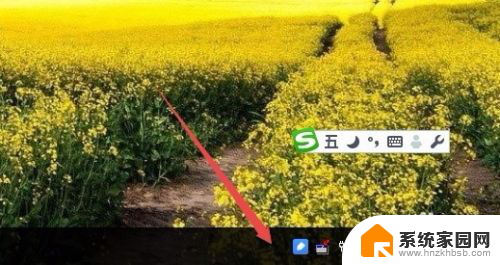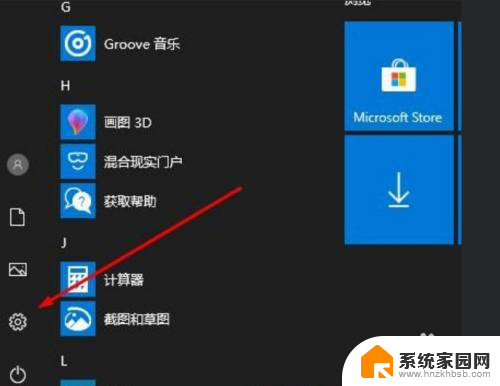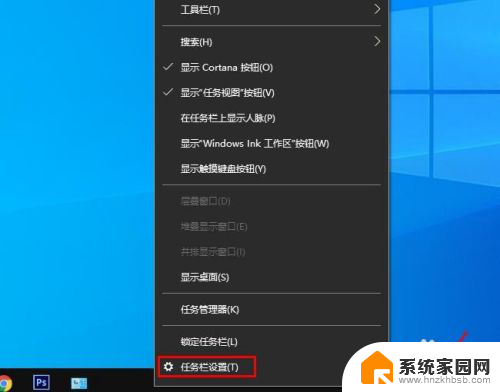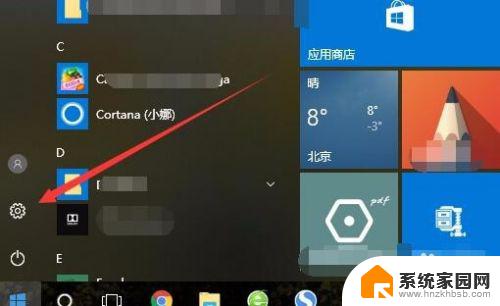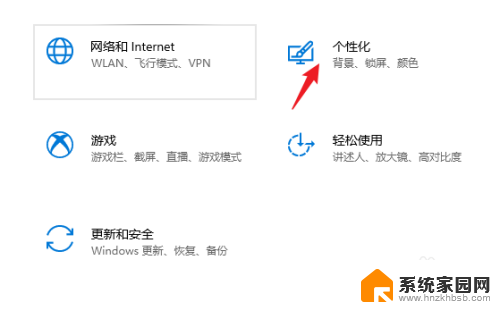win10输入法多了个图标 Win10任务栏出现重复输入法图标怎么办
更新时间:2023-12-20 14:51:32作者:yang
我在使用Win10时遇到了一个问题,就是输入法多了一个图标并且任务栏上出现了重复的输入法图标,这个问题让我感到困扰,因为这不仅影响了我的操作效率,还让我感到不舒服。为了解决这个问题,我进行了一些研究和尝试,希望能够找到有效的解决方法。在下文中我将分享我所了解到的一些解决办法,希望能够帮助到有相同问题的朋友们。
具体方法:
1.点击左下角开始—点击设置按钮,进入设置界面。
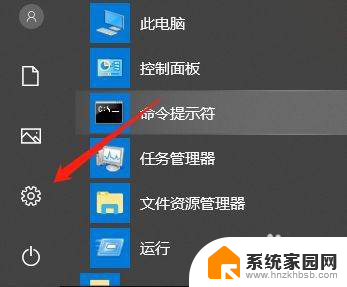
2. 选择“时间和语言”,并点击。
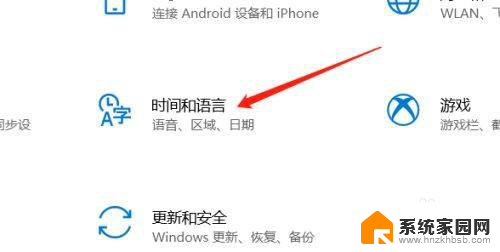
3. 点击左侧“语言”选项。
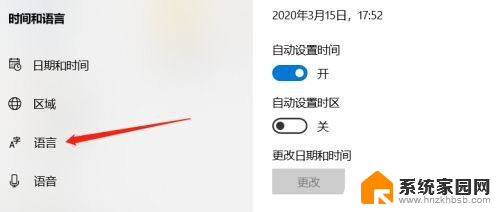
4.点击“中文(中华人民共和国)”,下方会出现一个“选项”按钮。点击“选项”按钮进入下一界面。
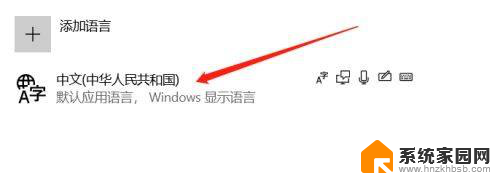
5.将指针放到微软拼音上,右键点击,然后点击“删除”就可以了!
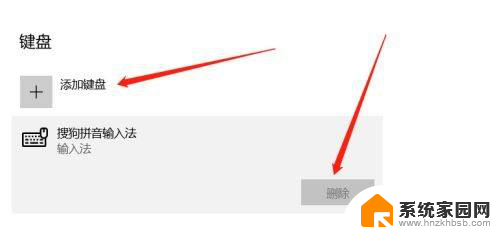
以上就是win10输入法多了个图标的全部内容,有出现这种现象的朋友们可以尝试按照以上方法解决,希望对大家有所帮助。